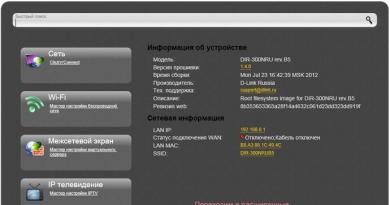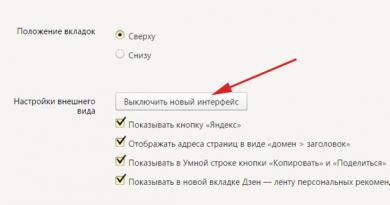अगर प्लांट अपने आप बंद हो जाए तो क्या करें? जंग क्यों दुर्घटनाग्रस्त होती है? लोडिंग के दौरान जंग लग जाती है
यदि आप रस्ट लॉन्च करते समय, सर्वर से कनेक्ट करते समय और वास्तविक गेमप्ले के दौरान होने वाली सभी त्रुटियों को सूचीबद्ध करते हैं, तो आपके पास उन सभी को गिनने के लिए दो हाथों पर पर्याप्त उंगलियां नहीं होंगी। बेशक, यह सब खराब गेम अनुकूलन के बारे में है, लेकिन यह हमेशा समस्या नहीं होती है। अर्थात्, कुछ स्थितियों में, यह कारक मुख्य के बजाय सहायक के रूप में कार्य कर सकता है, और किसी विशेष त्रुटि के मुख्य कारण की तुलना में द्वितीयक होने की अधिक संभावना है। हाल ही में, अधिक से अधिक बार, रस्ट के क्रैश होने की समस्याएँ उत्पन्न होने लगी हैं, अर्थात, गेम स्वयं क्रैश हो जाता है, और डेस्कटॉप पर "गेम क्रैश हो गया रस्ट" नामक एक त्रुटि दिखाई देती है।
इस मामले में आपको क्या करना चाहिए और वास्तव में यह समस्या क्यों उत्पन्न हो सकती है? इसके कई कारण हो सकते हैं, शायद सबसे सामान्य कारणों से शुरू करना और सबसे दुर्लभ कारणों पर समाप्त करना उचित होगा...
यदि रस्ट खेलते समय आपको गेम क्रैश होने की त्रुटि मिले तो क्या करें?
1. सबसे अधिक संभावना है, तथाकथित ऑपरेटिंग सिस्टम लाइब्रेरी, जिसका उद्देश्य कंप्यूटर पर विभिन्न प्रकार के प्रोग्राम और गेम चलाना संभव बनाना है, आपके पीसी पर अपडेट (इंस्टॉल) नहीं हैं। इस मामले में, आपको बस उन्हें अपडेट (इंस्टॉल) करने की आवश्यकता है - आप इसे आधिकारिक ओएस वेबसाइट पर कर सकते हैं। बहुत महत्वपूर्ण: यदि आपके पास 32-बिट सिस्टम है, तो आपको केवल इसके लिए लाइब्रेरी को अपडेट (इंस्टॉल) करने की आवश्यकता है, लेकिन यदि आपके पास 64-बिट सिस्टम है, तो दोनों के लिए। यह भी याद रखें कि अपडेट (इंस्टॉलेशन) के बाद, अपने पीसी को पुनरारंभ करना सुनिश्चित करें, क्योंकि अपडेट उसके बाद ही प्रभावी होंगे।
2. यदि आप उनमें से किसी एक पर खेलते हैं, तो इसका कारण सर्वर ही हो सकता है, जिस पर गेम वास्तव में होता है। यह सुनिश्चित करने के लिए, आपको बस किसी अन्य सर्वर पर खेलने का प्रयास करना होगा, यदि सब कुछ ठीक है, तो इसका मतलब है कि यह समस्या है। जैसा कि आप शायद पहले ही अनुमान लगा चुके हैं, सर्वर को बदलने से यह समस्या हल हो जाती है। यदि गेम क्रैश हो गया रस्ट त्रुटि अभी भी गेम में होती है, तो आप इसे खत्म करने के लिए अगले चरणों पर आगे बढ़ सकते हैं।
3. रस्ट एक ऑनलाइन गेम है, यानी बहुत कुछ आपके इंटरनेट कनेक्शन पर निर्भर करता है। उदाहरण के लिए, यदि आप खेलते समय मोबाइल इंटरनेट या किसी अविश्वसनीय प्रदाता का उपयोग करते हैं, तो यही कारण हो सकता है। इस मामले में, समस्या से छुटकारा पाने के लिए, आपको किसी अन्य प्रदाता से जुड़ने की ज़रूरत है, इसलिए बोलने के लिए, "अपना स्थान बदलें।"
4. इस प्रकार की त्रुटि स्पष्ट संकेत है कि कंप्यूटर का वीडियो कार्ड सामान्य रूप से कार्य नहीं कर सकता है, जिसका अर्थ है कि इसके ड्राइवरों को अपडेट करने में समस्याएँ हो सकती हैं। ऐसा करने के लिए, आपको बस कंट्रोल पैनल पर जाना होगा, "स्टार्ट" बटन पर क्लिक करना होगा, अपना वीडियो एडॉप्टर चुनना होगा और इंटरनेट के माध्यम से अपडेट करना होगा। इसके बाद अपने पीसी को रीस्टार्ट करना न भूलें।
5. यदि वही त्रुटि, गेम क्रैश हो गया रस्ट, अभी भी होता है, अगर कुछ भी मदद नहीं करता है तो मुझे क्या करना चाहिए? शायद इसका कारण खेल में ही है - इसे पुनः स्थापित करने का प्रयास करें। यदि आप पायरेटेड संस्करण पर खेलते हैं, तो किसी अन्य स्थान से खेलना बेहतर है (उदाहरण के लिए, हमारी वेबसाइट से), लेकिन क्या होगा यदि यह लाइसेंस प्राप्त है, तो इसे स्टीम सेवा के माध्यम से करें।
यदि आपको इस तथ्य का सामना करना पड़ता है कि रस्ट धीमा हो जाता है, क्रैश हो जाता है, रस्ट शुरू नहीं होता है, रस्ट इंस्टॉल नहीं होता है, रस्ट में नियंत्रण काम नहीं करता है, कोई आवाज नहीं होती है, त्रुटियां सामने आती हैं, रस्ट में सेव काम नहीं करते हैं - हम आपको प्रदान करते हैं इन समस्याओं को हल करने के सबसे सामान्य तरीके।
सबसे पहले, जांचें कि क्या आपके पीसी के विनिर्देश न्यूनतम सिस्टम आवश्यकताओं को पूरा करते हैं:
- ओएस: विंडोज 7 (64-बिट)
- प्रोसेसर: 2.0 गीगाहर्ट्ज़
- मेमोरी: 8 जीबी
- एचडीडी: 8 जीबी
- डायरेक्टएक्स: 9.0
अपने वीडियो कार्ड ड्राइवर और अन्य सॉफ़्टवेयर को अपडेट करना सुनिश्चित करें
इससे पहले कि आप सबसे बुरे शब्द याद रखें और उन्हें डेवलपर्स के प्रति व्यक्त करें, अपने वीडियो कार्ड के निर्माता की आधिकारिक वेबसाइट पर जाना और नवीनतम ड्राइवर डाउनलोड करना न भूलें। अक्सर, उनके लिए विशेष रूप से अनुकूलित ड्राइवर गेम की रिलीज़ के लिए तैयार किए जाते हैं। यदि वर्तमान संस्करण को स्थापित करने से समस्या हल नहीं होती है तो आप ड्राइवरों के बाद के संस्करण को स्थापित करने का भी प्रयास कर सकते हैं।
यह याद रखना महत्वपूर्ण है कि आपको वीडियो कार्ड के केवल अंतिम संस्करण ही डाउनलोड करने चाहिए - बीटा संस्करणों का उपयोग न करने का प्रयास करें, क्योंकि उनमें बड़ी संख्या में निराधार और असम्बद्ध त्रुटियां हो सकती हैं।
यह न भूलें कि गेम के स्थिर संचालन के लिए, DirectX के नवीनतम संस्करण की स्थापना की अक्सर आवश्यकता होती है, जिसे हमेशा आधिकारिक Microsoft वेबसाइट से डाउनलोड किया जा सकता है।
जंग नहीं लगेगी
गलत इंस्टॉलेशन के कारण गेम लॉन्च करने में कई समस्याएं आती हैं। जांचें कि क्या इंस्टॉलेशन के दौरान कोई त्रुटि हुई थी, एंटीवायरस को अक्षम करने के बाद गेम को अनइंस्टॉल करने और इंस्टॉलर को फिर से चलाने का प्रयास करें - अक्सर गेम को चलाने के लिए आवश्यक फ़ाइलें गलती से हटा दी जाती हैं। यह याद रखना भी महत्वपूर्ण है कि इंस्टॉल किए गए गेम वाले फ़ोल्डर के पथ में सिरिलिक वर्ण नहीं होने चाहिए - निर्देशिका नामों के लिए केवल लैटिन अक्षरों और संख्याओं का उपयोग करें।
यह जांचने में भी कोई हर्ज नहीं है कि एचडीडी पर इंस्टॉलेशन के लिए पर्याप्त जगह है या नहीं। आप विंडोज़ के विभिन्न संस्करणों के लिए गेम को संगतता मोड में प्रशासक के रूप में चलाने का प्रयास कर सकते हैं।
जंग धीमी है. कम एफपीएस. लैग्स। फ्रिज़ेज़। फ़्रीज़
सबसे पहले, अपने वीडियो कार्ड के लिए नवीनतम ड्राइवर स्थापित करें; इससे गेम में एफपीएस में उल्लेखनीय वृद्धि हो सकती है। टास्क मैनेजर में अपने कंप्यूटर का लोड भी जांचें (CTRL+SHIFT+ESCAPE दबाकर खोलें)। यदि गेम शुरू करने से पहले आप देखते हैं कि कोई प्रक्रिया बहुत अधिक संसाधनों का उपभोग कर रही है, तो उसके प्रोग्राम को बंद कर दें या कार्य प्रबंधक से इस प्रक्रिया को समाप्त कर दें।
इसके बाद गेम में ग्राफिक्स सेटिंग्स पर जाएं। सबसे पहले, एंटी-अलियासिंग बंद करें और पोस्ट-प्रोसेसिंग सेटिंग्स को कम करने का प्रयास करें। उनमें से कई बहुत सारे संसाधनों का उपभोग करते हैं और उन्हें अक्षम करने से तस्वीर की गुणवत्ता को प्रभावित किए बिना प्रदर्शन में काफी सुधार होगा।
जंग डेस्कटॉप पर क्रैश हो जाती है
यदि रस्ट अक्सर आपके डेस्कटॉप स्लॉट पर क्रैश हो जाता है, तो ग्राफिक्स की गुणवत्ता को कम करके समस्या को हल करने का प्रयास करें। यह संभव है कि आपके कंप्यूटर में पर्याप्त प्रदर्शन न हो और गेम सही ढंग से न चल सके। अपडेट की जांच करना भी उचित है - अधिकांश आधुनिक गेम में स्वचालित रूप से नए पैच इंस्टॉल करने की प्रणाली होती है। जांचें कि क्या यह विकल्प सेटिंग्स में अक्षम है।
जंग में काली स्क्रीन
अक्सर, काली स्क्रीन की समस्या GPU से जुड़ी समस्या होती है। जांचें कि क्या आपका वीडियो कार्ड न्यूनतम आवश्यकताओं को पूरा करता है और नवीनतम ड्राइवर स्थापित करें। कभी-कभी काली स्क्रीन अपर्याप्त सीपीयू प्रदर्शन का परिणाम होती है।
यदि हार्डवेयर के साथ सब कुछ ठीक है और यह न्यूनतम आवश्यकताओं को पूरा करता है, तो दूसरी विंडो (ALT+TAB) पर स्विच करने का प्रयास करें, और फिर गेम विंडो पर वापस लौटें।
जंग नहीं लगेगी. इंस्टालेशन अटक गया
सबसे पहले, जांचें कि क्या आपके पास इंस्टॉलेशन के लिए पर्याप्त HDD स्थान है। याद रखें कि इंस्टॉलेशन प्रोग्राम को सही ढंग से काम करने के लिए, बताई गई जगह की मात्रा की आवश्यकता होती है, साथ ही सिस्टम डिस्क पर 1-2 गीगाबाइट खाली जगह की भी आवश्यकता होती है। सामान्य तौर पर, नियम याद रखें - अस्थायी फ़ाइलों के लिए सिस्टम डिस्क पर हमेशा कम से कम 2 गीगाबाइट खाली स्थान होना चाहिए। अन्यथा, गेम और प्रोग्राम दोनों ठीक से काम नहीं कर सकते हैं या बिल्कुल भी शुरू होने से इंकार कर सकते हैं।
इंटरनेट कनेक्शन की कमी या अस्थिर संचालन के कारण भी इंस्टॉलेशन समस्याएँ हो सकती हैं। इसके अलावा, गेम इंस्टॉल करते समय एंटीवायरस को रोकना न भूलें - कभी-कभी यह फ़ाइलों की सही प्रतिलिपि बनाने में हस्तक्षेप करता है या गलती से उन्हें वायरस समझकर हटा देता है।
जंग में बचत काम नहीं करती
पिछले समाधान के अनुरूप, एचडीडी पर खाली स्थान की उपलब्धता की जांच करें - जहां गेम इंस्टॉल है और सिस्टम ड्राइव दोनों पर। अक्सर सेव फ़ाइलें दस्तावेज़ फ़ोल्डर में संग्रहीत की जाती हैं, जो गेम से अलग स्थित होता है।
रस्ट में नियंत्रण काम नहीं करते
कभी-कभी एक ही समय में कई इनपुट डिवाइस कनेक्ट होने के कारण गेम कंट्रोल काम नहीं करते हैं। गेमपैड को अक्षम करने का प्रयास करें या, यदि किसी कारण से आपके पास दो कीबोर्ड या चूहे जुड़े हुए हैं, तो केवल एक जोड़ी डिवाइस छोड़ दें। यदि आपका गेमपैड काम नहीं करता है, तो याद रखें कि गेम आधिकारिक तौर पर केवल Xbox जॉयस्टिक के रूप में परिभाषित नियंत्रकों द्वारा समर्थित हैं। यदि आपके नियंत्रक का पता अलग से चलता है, तो ऐसे प्रोग्राम का उपयोग करने का प्रयास करें जो Xbox जॉयस्टिक का अनुकरण करते हैं (उदाहरण के लिए, x360ce)।
रस्ट में ध्वनि काम नहीं करती
जांचें कि क्या ध्वनि अन्य प्रोग्रामों में काम करती है। इसके बाद जांचें कि गेम सेटिंग्स में ध्वनि बंद है या नहीं और जिस ध्वनि प्लेबैक डिवाइस से आपका स्पीकर या हेडसेट जुड़ा है वह वहां चयनित है या नहीं। इसके बाद, जब गेम चल रहा हो, तो मिक्सर खोलें और जांचें कि वहां ध्वनि धीमी है या नहीं।
यदि आप बाहरी साउंड कार्ड का उपयोग कर रहे हैं, तो निर्माता की वेबसाइट पर नए ड्राइवरों की जांच करें।
गेमिंग समाचार
 खेल
टीम निंजा के डेवलपर्स ने गेम के मुख्य पात्र को समर्पित Nioh 2 स्लेशर के बारे में नई जानकारी प्रस्तुत की। वह एक आधी नस्ल है जो आंशिक रूप से मानव है और उसके पास योकाई की असामान्य ताकत है। एक समुराई योद्धा होने के नाते...
खेल
टीम निंजा के डेवलपर्स ने गेम के मुख्य पात्र को समर्पित Nioh 2 स्लेशर के बारे में नई जानकारी प्रस्तुत की। वह एक आधी नस्ल है जो आंशिक रूप से मानव है और उसके पास योकाई की असामान्य ताकत है। एक समुराई योद्धा होने के नाते...
यदि आप रस्ट खेलना शुरू करना चाहते हैं, तो बहुत सारी समस्याओं का सामना करने के लिए तैयार हो जाइए, और वे आमतौर पर शुरुआत से ही शुरू हो जाती हैं। उदाहरण के लिए, अधिकांश खिलाड़ी, जब पहली बार खेल शुरू करते हैं, तो इस समस्या का सामना करना पड़ता है कि यह शुरू ही नहीं होगा, आइए जानें कि रस्ट क्यों शुरू नहीं होगा...
यदि खेल प्रारंभ न हो तो क्या करें?
वास्तव में, आपकी कल्पना से भी अधिक कारण हो सकते हैं - ग़लत कारण से लेकर पीसी की समस्याओं तक। लेकिन, इसके बावजूद, अक्सर निम्नलिखित कारण देखे जाते हैं - जंग शुरू नहीं होती है; मृत स्माइली गायब नहीं होना चाहता है, और तदनुसार खेल शुरू नहीं होता है। सौभाग्य से, यह समस्या आसानी से हल हो सकती है, और इसमें आपको अधिक समय भी नहीं लगेगा। पूरा कारण इस तथ्य में निहित है कि पीसी में तथाकथित ऑपरेटिंग सिस्टम लाइब्रेरी नहीं हैं - उन्हें स्थापित करने की आवश्यकता है, लेकिन डाउनलोड करने से पहले - यह आपके पीसी पर मौजूद ऑपरेटिंग सिस्टम की आधिकारिक वेबसाइट पर किया जा सकता है। महत्वपूर्ण - डाउनलोड करने से पहले आपको वांछित संस्करण का चयन करना होगा: 32-बिट या 64-बिट के लिए, आपको उपयुक्त संस्करण का चयन करना होगा, लेकिन यदि आपके पास 64-बिट ओएस स्थापित है, तो आपको दोनों संस्करण स्थापित करने होंगे पुस्तकालय, अन्यथा खेल अभी भी "अनन्त स्माइली" प्रदर्शित करेगा इंस्टालेशन के बाद, आपको पीसी को रीस्टार्ट करना होगा - यह एक अनिवार्य शर्त है, इसलिए आपको यह नहीं मानना चाहिए कि यह महज औपचारिकता है। अब आप जानते हैं कि अगर जंग शुरू न हो तो क्या करना चाहिए।लोडिंग के दौरान जंग लग जाती है
लेकिन इसके अलावा, कभी-कभी ऐसा होता है कि गेम स्टार्टअप के दौरान ही क्रैश हो जाता है, हालांकि "जंग" के अनुकूलन के स्तर को देखते हुए यह आश्चर्य की बात नहीं है। आइए अब जानें कि स्टार्टअप पर रस्ट क्रैश क्यों होता है... सबसे अधिक संभावना है कि इसका कारण गेम की गलत स्थापना है, यानी, आपको बस इसे फिर से इंस्टॉल करने की आवश्यकता है (यह विशेष रूप से प्रासंगिक होगा यदि आप पायरेटेड कंप्यूटर पर खेलते हैं)।अन्यथा गेम चालू क्यों नहीं हो सकता?
कभी-कभी थोड़ी भिन्न प्रकार की त्रुटि उत्पन्न होती है, अर्थात् गेम के रूट फ़ोल्डर में MSVCR120.dll फ़ाइल कथित रूप से गायब है। लेकिन फिर, इसे ख़त्म करना नाशपाती के छिलके जितना आसान है - आपको इसी फ़ाइल को डाउनलोड करना होगा और इसे गेम के रूट फ़ोल्डर में छोड़ना होगा। वैसे, आप इसे सीधे हमारी वेबसाइट से डाउनलोड कर सकते हैं, मुख्य बात यह नहीं भूलना है कि इसे उपयुक्त फ़ोल्डर में कॉपी करने के बाद, आपको कंप्यूटर को पुनरारंभ करना भी होगा, अन्यथा त्रुटि अभी भी सामने आएगी।इसलिए हमने पता लगाया कि जंग क्यों शुरू नहीं होगी
सामान्य तौर पर, इसके अनंत परिणाम हो सकते हैं, लेकिन इसके केवल दो कारण हैं। 99% मामले आपके कंप्यूटर के कम प्रदर्शन के कारण होते हैं। और शेष एक प्रतिशत को गेम सर्वर के सॉफ़्टवेयर या हार्डवेयर दोषों की समस्या है। आइए जानें कि इस या उस स्थिति से कैसे निपटा जाए।
हम यह सुनिश्चित करते हैं कि पदावनति हमारी वजह से न हो

जैसा कि आप समझते हैं, किसी भी गेम की अलग-अलग सिस्टम आवश्यकताएँ होती हैं। यदि आपका कंप्यूटर उनका जवाब नहीं देता है, तो आपको फ़्रीज़, क्रैश, फ़्रीज़ और गधे के अन्य "प्रसन्नताओं" का सामना करना पड़ेगा... क्षमा करें, गेमर जीवन। इसके अलावा, प्रत्येक गेम को उचित स्तर का सॉफ़्टवेयर अनुकूलन प्रदान नहीं किया जाता है ताकि औसत या कमज़ोर पीसी इसे संभाल सकें।
रस्ट के क्रैश होने का एक कारण बिल्कुल यही है। गेम में खराब अनुकूलन है. इस कारण से, आपको न्यूनतम IntelCore i7 3770 प्रोसेसर या AMD समकक्ष, एक GTX 670 ग्राफिक्स कार्ड और आठ गीगाबाइट RAM की आवश्यकता है। यदि आप कंप्यूटर घटकों के बारे में कुछ भी जानते हैं, तो आप कल्पना कर सकते हैं कि इन न्यूनतम सिस्टम आवश्यकताओं का क्या मतलब है।
वास्तव में, आपको सबसे खराब सेटिंग्स पर खेलने के लिए एक हजार डॉलर के कंप्यूटर की आवश्यकता होती है। तो, प्रोसेसर, वीडियो कार्ड और रैम के लिए पैसे बचाएं। बत्तीस गीगाबाइट रैम का उपयोग करके प्रदर्शन की कमी की भरपाई करने में सक्षम होने की उम्मीद न करें। प्रोसेसर और मेमोरी के साथ अपग्रेड करना प्रारंभ करें। आरंभ करने के लिए, 8 जीबी खरीदें, फिर यदि आवश्यक हो तो उतनी ही राशि जोड़ें।
यदि आप अपने कंप्यूटर की क्षमताओं में आश्वस्त हैं, आपने इसे हाल ही में खरीदा है और इसमें कुछ हज़ार डॉलर का निवेश किया है, और रस्ट अभी भी क्रैश हो रहा है, तो आप गेमिंग पीसी के सॉफ़्टवेयर भाग पर ध्यान दे सकते हैं। सुनिश्चित करें कि आप इंटरनेट पर सभी प्रकार के चमकते बटन दबाकर वायरस न उठाएँ। यह आप नहीं, बल्कि आपके रिश्तेदार कर सकते हैं, जो कभी-कभी कंप्यूटर का उपयोग भी करते हैं।
यदि आपको अपने डेस्कटॉप पर सहपाठियों से विभिन्न समझ से बाहर होने वाले शॉर्टकट मिलते हैं, Mail.ru से खोजते हैं, आदि, तो आप जानते हैं कि सिस्टम को फिर से स्थापित करने का समय आ गया है। अत्यंत दुर्लभ मामलों में, इसके बिना करना और इसे मैन्युअल रूप से ठीक करना संभव है। कार्य प्रबंधक खोलें, "प्रदर्शन" टैब पर जाएं। भले ही आपके पास कुछ भी नहीं चल रहा है और कोई प्रोग्राम नहीं चल रहा है, सीपीयू लोड में शून्य से एक तक उतार-चढ़ाव होना चाहिए। यदि डाउनटाइम के दौरान आपके पास बीस या पचास प्रतिशत है, तो चीजें खराब हैं।
सर्वर समस्या

कभी-कभी रस्ट क्रैश क्यों होता है यह सर्वर पर निर्भर करता है। शायद किसी प्रकार की प्लगइन असंगतता थी या अपडेट जारी किए गए थे जिनके पास इंस्टॉल करने का समय नहीं था। यह सुनिश्चित करने के लिए कि सब कुछ ठीक है, सर्वर बदलने का प्रयास करें।
यदि, जब आप लॉग इन करने का प्रयास करते हैं, तो आपको डिस्कनेक्ट, टाइम आउट, या ऐसा कुछ संदेश प्राप्त होता है, तो समस्या निश्चित रूप से आपके साथ नहीं है। जांचें कि क्या स्टीम पर कोई अपडेट है। ऐसा करने के लिए, आपको गेम से पूरी तरह बाहर निकलना होगा। यदि डाउनलोड शुरू हो गया है, तो इसके खत्म होने तक प्रतीक्षा करें, अपडेट इंस्टॉल करें और मन की शांति के साथ गेम पर वापस लौटें।
यदि आपको किसी क्रैश समस्या का सामना करना पड़ता है जो आपकी अपनी नहीं है या अपडेट के कारण है, तो सर्वर प्रशासन को इसके बारे में सूचित करना सुनिश्चित करें। उसे सुधारात्मक कार्रवाई करने की आवश्यकता है क्योंकि खिलाड़ियों को जाने में ज्यादा समय नहीं लगेगा। एक अच्छा काम करो.
निष्कर्ष
अब आप जानते हैं कि रस्ट क्रैश क्यों होता है।
- संभवतः आपके पास ख़राब कंप्यूटर है;
- गेम सर्वर में समस्याएँ हो सकती हैं;
- अचानक अपडेट आए.
बाद के मामले में, उन्हें न केवल सर्वर साइड पर, बल्कि आपके सर्वर साइड पर भी इंस्टॉल किया जाना चाहिए। इंस्टॉल करते समय, आपको गेम से बाहर कर दिया जाएगा, और जब तक आप खुद को अपडेट नहीं करेंगे तब तक आप वापस लॉग इन नहीं करेंगे। जैसा कि पहले ही उल्लेख किया गया है, ऐसा करने के लिए आपको डेस्कटॉप पर जाना होगा और तब तक इंतजार करना होगा जब तक कि स्टीम आवश्यक फाइलें डाउनलोड न कर ले और उन्हें इंस्टॉल न कर ले।
रस्ट एक्सपेरिमेंटल में सर्वर लोड करते समय गेम क्रैश क्यों हो जाता है?
गेम क्सरश हो गयालेकिन मेरा कंप्यूटर भगवान से भी अधिक शक्तिशाली है! मुझे नहीं पता आख़िर क्या है!
- -बल-d3d9
- दोस्तों, मुझे बताओ अगर इंटर इन ग्रोथ काम न करे तो क्या करें
- रस्ट एक्सपेरिमेंटल क्यों प्रारंभ नहीं होगा?
खिलाड़ियों के सामने आने वाली समस्याओं में से एक यह है कि रस्ट एक्सपेरिमेंटल लॉन्च करते समय मेनू दिखाई नहीं देता है, एक काली स्क्रीन।
इसे हल करना बहुत आसान है. आपको व्यवस्थापक अधिकारों के साथ रस्ट चलाने की आवश्यकता है। यह इस प्रकार किया जाता है: इंस्टॉल किए गए गेम वाले फ़ोल्डर में जाएं, और "RustClient.exe" शॉर्टकट पर राइट-क्लिक करें और "व्यवस्थापक के रूप में चलाएँ" चुनें। आप नीचे चित्र में एक उदाहरण देख सकते हैं.जंग से काली स्क्रीन शुरू नहीं होगी
यदि समस्या अभी भी बनी रहती है, तो मैं आपको वीडियो कार्ड के लिए ड्राइवरों को फिर से स्थापित करने या इसे अपडेट करने की सलाह देता हूं। DirectX और Microsoft Visual C++ के साथ भी ऐसा ही करें, इससे मदद मिलेगी।मैं गेम खेलें दबाता हूं और त्रुटि "गेम क्रैश हो गया" पॉप अप हो जाती है।
गेम क्सरश हो गया
सबसे अधिक संभावना है कि यह एक अस्थायी त्रुटि है, डेवलपर्स इसे जल्द ही ठीक कर देंगे लेकिन अभी के लिए, इस त्रुटि से बचने के लिए, आपको एक गैर-मानक विधि का उपयोग करके सर्वर से कनेक्ट करना होगा। हम सर्वरों की सूची देखते हैं, मुख्य मेनू में "F1" दबाते हैं, सर्वर पता लिखते हैं और "एंटर" करते हैं। यदि यह मदद नहीं करता है, तो शायद आपके पास एक कमजोर कंप्यूटर है और इसमें पर्याप्त शक्ति, अर्थात् रैम नहीं है, या आपके पास 32-बिट विंडोज स्थापित है। एक सामान्य गेम के लिए आपको, जैसा कि डेवलपर्स अनुशंसा करते हैं, 64 बिट्स और कम से कम 4 जीबी रैम की आवश्यकता होती है।कनेक्शन विफल त्रुटि पॉप अप होती है।
इस त्रुटि का एक कारण यह हो सकता है:अस्थिर सर्वर, अतिभारित, या बिल्कुल काम नहीं कर रहा।
आपका क्लाइंट संस्करण इस सर्वर के लिए उपयुक्त नहीं है, दूसरा प्रयास करें, क्लाइंट फ़ाइलें सर्वर से मेल नहीं खातीं।
सर्वर पर कोई खाली स्थान नहीं है.
स्टीम से कनेक्ट होने में समस्याएँ। आपको इंटरनेट की समस्या हो सकती है, कृपया अपना इंटरनेट कनेक्शन जांचें।
पहले सर्वर बदलने का प्रयास करें, अपने कंप्यूटर को पुनरारंभ करें, इंटरनेट से पुनः कनेक्ट करें और स्टीम में लॉग इन करें और फिर गेम में लॉग इन करें। गेम की अखंडता की जाँच करें, पुनः इंस्टॉल करें। - गेम फ़ाइलों को संभावित क्षति के कारण संपूर्ण रस्ट गेम को पुनः इंस्टॉल करने का प्रयास करें।
अपने कंप्यूटर पर ड्राइवर इंस्टॉल करें, पुनः इंस्टॉल करें, अपडेट करें, पुनः इंस्टॉल करें।
एंटीवायरस और अन्य तृतीय-पक्ष एप्लिकेशन अक्षम करें।
गेम को व्यवस्थापक के रूप में चलाएँ (महत्वपूर्ण!) - लॉन्च पैरामीटर में -force-d3d9 सेट करने का प्रयास करें, इसे काम करना चाहिए
- सहायता, मुझे संदेश मिलता है "क्षमा करें, लॉन्चर आपके सर्वर के साथ काम करने के लिए कॉन्फ़िगर नहीं किया गया है।" क्या करें??